Nærfeltskommunikasjon (NFC) tillater overføring av data på svært kort rekkevidde fra en enhet som kan være batterifri. Feltgeneratoren til NFC-leseren produserer den lille mengden kraft som kreves for å utløse et signal. Fra og med AirTag-støtte i iPhone 6s i 2015, har alle iPhone-modeller hatt en form for evne til å aktivere og lese NFC-tagger. (Fra og med stadig tidligere iPhones, alle Watch-modeller og mange iPader, NFC-overføring eller -koding brukes for Apple Pay.)
Du kan ha mottatt visse typer NFC-tagvarsler. De vanligste er:
- AirTag: Trykke på en AirTag etter å ha mottatt et varsel om at en er i nærheten av deg. AirTags som ikke er registrert for deg vil bli identifisert av din iPhone. Når de bringes i nærheten eller trykkes på, sender de en nettlenke som er koblet til deres unike identitetskode for å hjelpe deg med å finne ut om AirTag-en brukes til uønsket sporing.
- Appklipp: NFC-sendere kan tilby en App-klipp, en del av en full app som brukes for begrenset funksjonalitet, vanligvis relatert til et sted du er på, som å sjekke ut på en detaljhandel.
- Kort med NFC innebygd: Du kan være i nærheten av eller ha din iPhone i en lommebok ved siden av et kredittkort eller et annet kort med en NFC-brikke som har tilleggsinformasjon som kan utløses.
- NFC-nettmerke: Steder kan ha NFC-tagger med etiketter som du kan trykke på, omtrent som å skanne en QR-kode, for å få en nettkobling. Dette vises i varsler som NFC-etikett for nettsted.
En leser fant ut at de mottok gjentatte varsler for en betalingstjeneste selv når telefonen deres tilsynelatende ikke var i nærheten av noen NFC-enhet. Det er urovekkende, og de har ikke bestemt kilden. Men det som er verre er at disse nettstedstagvarslene ikke kan deaktiveres.
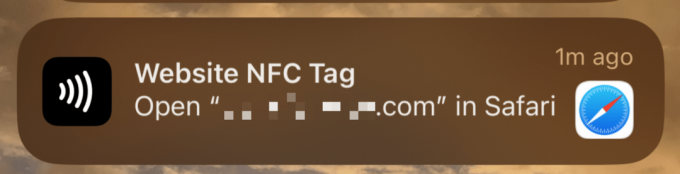
Faktisk er det bare App Clips som kan deaktiveres, og bare da ved å aktivere en funksjon i Screen Time. Dette er hvordan:
- Gå til Innstillinger > Skjermtid > Innhold og personvernbegrensninger > Innholdsbegrensninger.
- Trykk på App-klikk
- Endre innstillingen fra Tillate til Ikke tillat.
Denne Mac 911-artikkelen er som svar på et spørsmål sendt av Macworld-leseren Erin.
Spør Mac 911
Vi har satt sammen en liste over spørsmålene vi oftest får, sammen med svar og lenker til kolonner: les vår super FAQ for å se om spørsmålet ditt er dekket. Hvis ikke, leter vi alltid etter nye problemer å løse! Send din e-post til [email protected], inkludert skjermbilder etter behov og om du vil bruke fullt navn. Ikke alle spørsmål vil bli besvart, vi svarer ikke på e-post, og vi kan ikke gi direkte feilsøkingsråd.
